设置 IP 地址
最近更新 : 30-May-2018
发行编号 : 8204014500
解决方法
 设置 IPv4 地址
设置 IPv4 地址
 <网络>。
<网络>。
- 如果出现登录画面,请输入正确的识别码和 PIN。有关详细信息,请参见佳能网站 (canon.com/oip-manual) 的“用户指南”。
 <IPv4设置>
<IPv4设置>
 <IP地址设置>。
<IP地址设置>。
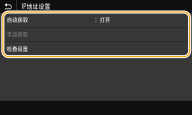
 4-A. 自动分配 IP 地址
4-A. 自动分配 IP 地址
- 选择 <关闭>。如果在这些服务不可用时选择 <DHCP>,本机将浪费时间和通信资源搜索这些服务的网络。
- 如果选择 <关闭>,请将设置更改为 <打开>。
- 通过 DHCP 分配的 IP 地址优先于通过自动获取 IP 而获取的地址。
 4-B. 手动输入 IP 地址
4-B. 手动输入 IP 地址
 <应用>。
<应用>。
- 关闭本机,至少等待 10 秒钟,然后再重新开启。
- 请确保您的计算机可以显示远程用户界面画面。如果无法使用计算机,则可以使用操作面板检查连接。有关详细信息,请参见佳能网站 (canon.com/oip-manual) 的“用户指南”。
- 使用 MFNP 端口时,只要本机和计算机属于同一子网,就能保持连接;因此,不需要添加新的端口。使用标准 TCP/IP 端口时,需要添加新的端口。有关详细信息,请参见佳能网站 (canon.com/oip-manual) 的“用户指南”。
 测试网络连接
测试网络连接
 <网络>。
<网络>。
- 如果出现登录画面,请输入正确的识别码和 PIN。有关详细信息,请参见佳能网站 (canon.com/oip-manual) 的“用户指南”。
 <IPv4设置>
<IPv4设置>
 <PING命令>。
<PING命令>。
 如果建立了正确连接,则会显示 <已从主机接收到响应。>。
如果建立了正确连接,则会显示 <已从主机接收到响应。>。
| 类型 | 说明 |
| 链接本地地址 | 只有在子网或链接中才有效的地址,并且无法用于和路由器以外的设备通信。当本机的 IPv6 功能启用时,将自动设置链接本地地址。 |
| 手动地址 | 手动输入的地址。使用此地址时,请指定前缀长度和默认路由器地址。 |
| 无状态地址 | 通过本机的 MAC 地址和路由器显示的网络前缀自动生成的地址。当本机重新启动(或打开)时,无状态地址即废止。 |
| 状态地址 | 通过 DHCPv6 从 DHCP 服务器获取的地址。 |
- 如要进一步了解从远程用户界面设置时要执行的基本操作, 请参见佳能网站 (canon.com/oip-manual) 的“用户指南”。
 [IPv6设置]。
[IPv6设置]。
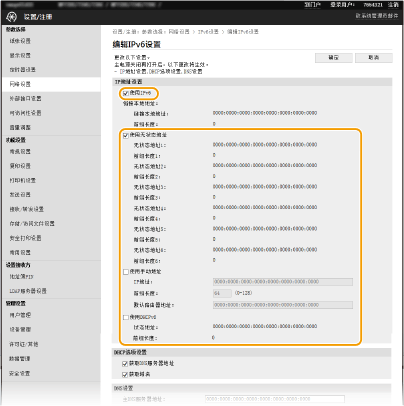
- 关闭本机,至少等待 10 秒钟,然后再重新开启。
- 确保通过使用本机的 IPv6 地址可以用您的计算机显示远程用户界面画面。有关详细信息,请参见佳能网站 (canon.com/oip-manual) 的“用户指南”。
- 也可从主页画面中的 <菜单> 访问 IPv6 设置。
- 需要添加新端口。有关详细信息,请参见佳能网站 (canon.com/oip-manual) 的“用户指南”。
- 如果 IP 地址显示为“0.0.0.0”,则表示未正确配置。
- 即使正确配置 IP 地址,将本机连接至交换集线器或桥也可能会导致连接失败。在本机开始通信前设置一定间隔,可以解决此问题。 有关详细信息,请参见佳能网站 (canon.com/oip-manual) 的“用户指南”。
- 可以打印当前网络设置的列表。
 打印报告和列表
打印报告和列表
 查看 IPv4 设置
查看 IPv4 设置
 <网络信息>
<网络信息>
 <IPv4>
<IPv4>
 选择要查看的设置
选择要查看的设置
 检查设置
检查设置
 查看 IPv6 设置
查看 IPv6 设置
 <网络信息>
<网络信息>
 <IPv6>
<IPv6>
 选择要查看的设置
选择要查看的设置
 检查设置
检查设置
 查看有线局域网的 MAC 地址
查看有线局域网的 MAC 地址
 <网络>。
<网络>。
- 如果出现登录画面,请输入正确的识别码和 PIN。有关详细信息,请参见佳能网站 (canon.com/oip-manual) 的“用户指南”。
 显示 MAC 地址。
显示 MAC 地址。
 查看无线局域网的 MAC 地址和信息
查看无线局域网的 MAC 地址和信息
 <网络>。
<网络>。
- 如果出现登录画面,请输入正确的识别码和 PIN。有关详细信息,请参见佳能网站 (canon.com/oip-manual) 的“用户指南”。
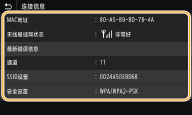
- 要查看 WEP 和 WPA/WPA2-PSK 信息,请选择 <安全设置>。
- <无线局域网状态> 和 <最新错误信息> 可以从 <状态确认> 查看。
 <网络信息>
<网络信息>
 <网络连接类型>
<网络连接类型>
 选择要查看的设置
选择要查看的设置




























































































 返回
返回
 打印
打印
 分享
分享








 京公网安备 11010502037877号
京公网安备 11010502037877号